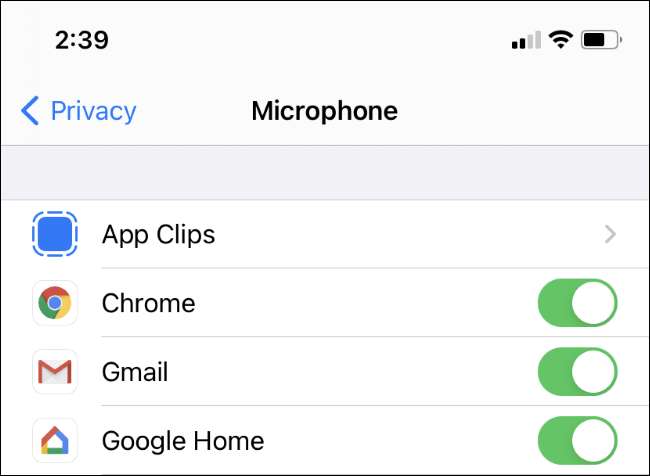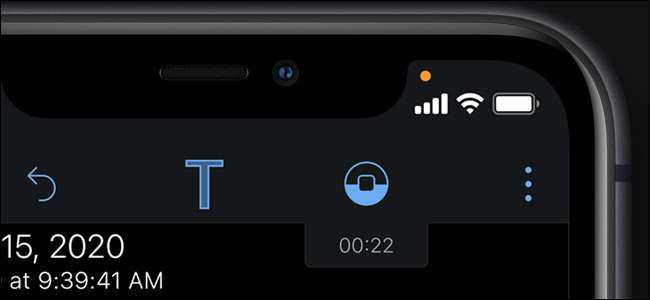
IPhonessa tai iPadissa näet oranssia ja vihreitä pisteitä näytön oikeassa yläkulmassa - matkapuhelin-, Wi-Fi- ja akkukuvakkeiden yläpuolella -, kun sovellus käyttää mikrofonia tai kameraa. Tässä sinun on tiedettävä.
Nämä tilapalkin pisteet ovat aivan kuin värillinen vihreä LED MacBookin verkkokameran vieressä. Ne tarjoavat visuaalisen ilmoituksen aina, kun sovellus käyttää iPhonen tai iPadin mikrofonia tai kameraa. Nämä oranssit ja vihreät ympyrät lisättiin iOS 14- ja iPadOS 14 -päivitykset , jonka Apple julkaisi syyskuussa 2020.
Oranssi piste tarkoittaa, että mikrofoni on aktiivinen
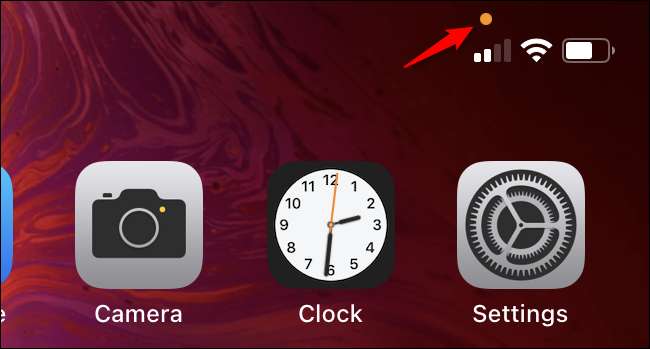
Oranssi piste-ilmaisin osoittaa, että iPhonen sovellus käyttää mikrofonia. Jos esimerkiksi puhut puhelimitse jollekulle, näet oranssin pisteen. Jos äänität äänimuistion, näet oranssin pisteen. Jos puhut Sirin kanssa, näet oranssin pisteen. Näet oranssin pisteen, kun myös kolmannen osapuolen sovellukset käyttävät mikrofoniasi.
Jos näet oranssin pisteen, kun et usko, se voi olla osoitus siitä, että sovellus käyttää väärin pääsyä mikrofoniin.
Oranssi piste ei kerro, mitä sovellus tekee mikrofonillasi. Se voi tallentaa sinua ja ladata sen etäpalvelimeen tai yksinkertaisesti äänittää ääntä ja tallentaa sen puhelimeesi. Piste kertoo vain, että sovellus käyttää mikrofoniasi johonkin.
IPhonen käyttöjärjestelmän vanhemmissa versioissa - eli iOS 13: ssa ja vanhemmissa - ei ollut viitteitä siitä, milloin sovellus käyttäisi mikrofoniasi. Voisit sallia tai estää mikrofonin käytön kullekin yksittäiselle sovellukselle, mutta et tiedä, milloin sovellus käyttää mikrofoniasi. Nyt tiedät sen varmasti Facebook ei kuuntele sinua, kun käytät sitä — Koska iPhone kertoo sinulle.
Vihreä piste tarkoittaa, että kamera on aktiivinen

Vihreä piste -ilmaisin tulee näkyviin, kun iPhonen sovellus käyttää kameraa. Jos esimerkiksi osallistut FaceTime-puheluun, näet vihreän pisteen. Jos nauhoitat videota, näet vihreän pisteen. Jos sovellus ottaa valokuvan, näet vihreän pisteen.
Huomaa, että kameran käyttö sisältää mikrofonin käytön. Joten jos näet vihreän pisteen, sovellus käyttää sekä kameraa että mikrofonia. Et näe vihreää ja oranssia pistettä samanaikaisesti.
Jos näet vihreän pisteen, kun et usko, se voi olla merkki sovelluksen väärinkäytöksestä kamerallesi.
Vihreä piste ei kerro, mitä sovellus tekee kamerallasi. Se voi yksinkertaisesti tarjota esikatselunäytön, jotta voit ottaa valokuvan tai tallentaa videon, kun valitset. Tai se voi kaapata videosi ja ladata sen etäpalvelimeen. Kummassakin tapauksessa näet vihreän pisteen - kaikki kertoo sinulle, että sovellus käyttää kamerasi (ja mahdollisesti mikrofoniasi).
Kuinka nähdä, mikä sovellus käytti MI-puhelinta tai kameraa
Jos näet oranssin tai vihreän ilmaisupisteen, voit nopeasti nähdä, mikä sovellus käyttää mikrofonia tai kameraa.
Voit tehdä tämän pyyhkäisemällä alas iPhonen tai iPadin näytön oikeasta yläkulmasta - pisteen yläpuolelle. Ohjauskeskus avautuu ja näet sovelluksen nimen mikrofonin tai kameran avulla ruudun yläosassa.
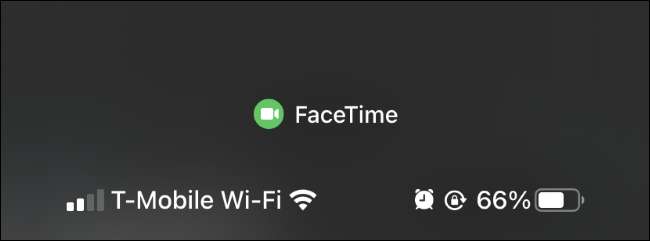
Vaikka oranssi tai vihreä piste olisi kadonnut, koska sovellus käytti mikrofonia tai kameraa vain hetkellisesti, voit pyyhkäistä alas näytön oikeasta yläkulmasta. Näet sovelluksen nimen ja sanan "viime aikoina", mikä osoittaa, että tietty sovellus oli äskettäin käyttänyt mikrofoniasi tai kameraa, mutta ei tällä hetkellä.
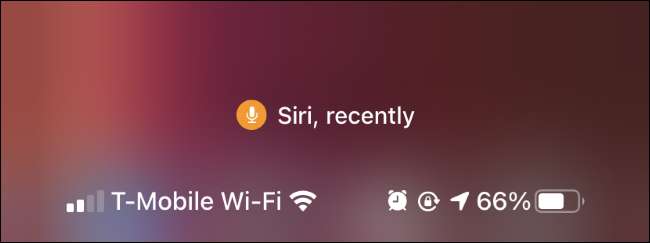
Kuinka estää sovelluksia käyttämästä mikrofonia ja kameraa
Jos et pidä tapaa, jolla sovellus käyttää mikrofonia tai kameraa, sinulla on kaksi vaihtoehtoa: Voit poistaa sovelluksen iPhonesta tai peruuttaa sen luvan käyttää mikrofonia ja kameraa.
Poista sovellus puhelimesta painamalla sitä pitkään aloitusnäytössä, napauttamalla Poista sovellus ja napauttamalla Poista sovellus. Löydät sovelluksen myös sovelluskirjastostasi, paina sitä pitkään ja napauta Poista sovellus.
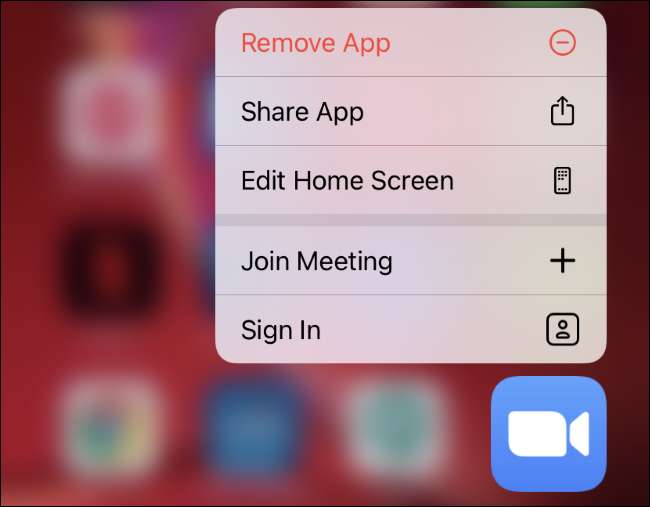
Jos haluat pitää sovelluksen asennettuna, mutta et luota siihen mikrofonin ja kameran käyttöä, voit siirtyä kohtaan Asetukset> Tietosuoja> Mikrofoni ja Asetukset> Tietosuoja> Kamera. Etsi sovellus kustakin luettelosta ja napauta sovelluksen oikeassa reunassa olevaa kytkintä poistaaksesi sen pääsyn mikrofoniin tai kameraan.
Jos muutat mieltäsi tulevaisuudessa ja haluat palauttaa sovelluksen pääsyn näihin tietoihin, voit palata tälle näytölle ja ottaa sovelluksen kameran tai mikrofonin takaisin käyttöön.